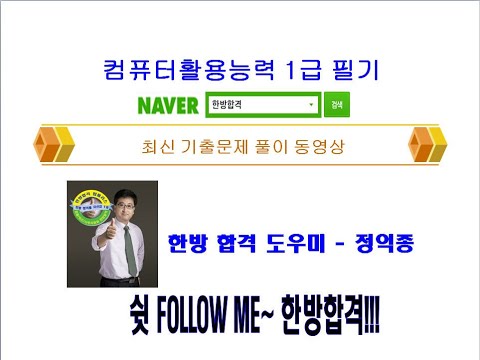
콘텐츠
- #Google #Pixel에서 더 이상 문자 메시지 또는 #SMS를주고받을 수없는 이유를 이해하고 문제 해결 방법을 알아보세요.
- 사진 메시지 또는 #MMS를 더 이상 보내고받을 수없는 휴대 전화 문제를 해결하는 방법을 알아보세요.
![]()
2 단계 : 신호 막대 확인
전화기를 재부팅 한 후에도 여전히 문자 메시지를 보내거나받을 수없는 경우 신호 막대를 확인하여 장치가 적절한 신호를 받고 있는지 확인하십시오. 그렇지 않으면 신호 또는 수신에 문제가 있음을 즉시 알 수 있습니다. 네 전화기.
휴대 전화가 신호를 수신하지 않는 경우 재부팅 한 다음 비행 모드가 사용 설정되어 있는지 확인하세요. 확인한 후에도 전화가 여전히 신호를받지 못하면 장치를 안전 모드로 부팅하십시오. 일부 타사 앱이 신호 손실을 일으킬 수있는 몇 가지 문제가 발생했습니다. 따라서 안전 모드에서 장치를 부팅하십시오.
- 길게 누릅니다. 힘 Google 로고가 화면에 나타날 때까지 버튼을 누른 다음 놓습니다. 로고가 나타날 때까지 몇 초 정도 기다리십시오.
- Google 로고가 화면에 계속 표시된 상태에서 음량 아래로 버튼.
- 볼륨 작게 버튼을 계속 누르고 있습니다. "안전 모드"a잠금 해제 화면의 왼쪽 하단에 표시된 다음 놓습니다. 최대 30 초가 소요될 수 있습니다.
3 단계 : Google Pixel 초기화 마스터
문제가 지속되면 휴대 전화를 재설정 할 수밖에 없습니다. 이렇게하면 전화기가 기본 공장 설정이나 작동하는 구성으로 돌아갑니다. 그 외에도 개인 정보를 보호하기 위해 모든 개인 정보를 삭제합니다. 이것은 가능한 기술 점검을위한 준비입니다. 방법은 다음과 같습니다.
- 장치가 켜져 있으면 끄십시오.
- 길게 누릅니다. 볼륨 낮추기 단추. 볼륨을 작게 누른 상태에서 전원 버튼 전화가 켜질 때까지. 당신은 단어를 볼 수 있습니다 "스타트" 주위에 화살표가 있습니다.
- 강조 표시 될 때까지 볼륨 작게 버튼을 누릅니다. "복구 모드."
- 누르세요 전원 버튼 복구 모드를 시작합니다. 느낌표가있는 Android 로봇 이미지가 표시됩니다 ( '명령어 없음'도 표시 될 수 있음).
- 길게 누릅니다. 힘 단추. 전원을 누른 상태에서 볼륨 업 버튼을 한 번 누르십시오. 그런 다음 힘 단추.
- 만약 "데이터 삭제 / 공장 초기화" 강조 표시되지 않은 경우 표시 될 때까지 볼륨 작게 버튼을 누릅니다. 그런 다음 전원 버튼을 눌러 선택합니다.
- 강조 표시 될 때까지 볼륨 작게 버튼을 누릅니다. "예" (또는“예 – 모든 사용자 데이터 삭제”). 그런 다음 전원 버튼을 눌러 선택합니다.
- 재설정이 완료된 후 전원 버튼을 눌러 "지금 시스템 재부팅"을 선택하십시오.
- 완료되면 데이터를 복원하세요.
재설정 후 자신의 번호로 문자 메시지를 보내어 처리되는지 확인하십시오. 문제가 계속되면 다음 단계가 도움이 될 수 있습니다.
4 단계 : 서비스 제공 업체에 전화
초기화 후에도 여전히 문자 메시지를 보내거나받을 수 없다면 서비스 제공 업체에 도움을 요청할 때입니다. 기술 지원에 전화하여 계정 상태, 크레딧 또는 문자 메시지를 보내고 / 또는받는 데 방해가 될 수있는 전화 번호에 대해 문의하십시오.
사진 메시지 (MMS)를 보내거나받을 수없는 Google Pixel 휴대 전화 문제를 해결하는 방법
사진 메시지 또는 MMS를 보내거나받을 때 모바일 데이터가 필요합니다. 당연히 서비스를 사용하려면 전화가 제공 업체의 모바일 데이터 네트워크에 연결되어 있어야합니다. 이 문제가있는 경우 수행 할 작업은 다음과 같습니다.
1 단계 : 휴대 전화에서 모바일 데이터가 활성화되어 있는지 확인
모바일 데이터는 MMS의 모든 것이므로 가장 먼저 확인해야 할 것입니다. 물론, 계정에 막대가없고 사용할 크레딧이나 데이터가 남아 있는지 확인해야합니다. 서비스 제공 업체에 전화하여 계정 상태를 확인하면됩니다.
셀룰러 네트워크 데이터 액세스를 켜려면 :
- 기기 열기 설정 앱.
- 꼭지 데이터 용법.
- 꼭지 셀룰러 데이터.
2 단계 : 장치에 올바른 APN 설정이 설정되어 있는지 확인
이미 모바일 데이터를 사용하도록 설정했는데 여전히 MMS를주고받을 수없는 경우 문제가있는 APN 설정일 수 있습니다. 액세스 포인트 이름은 휴대 전화를 제공 업체의 데이터 네트워크에 연결하는 데 필요합니다. 단일 문자가 누락되거나 잘못 입력 된 경우에도 장치가 네트워크에 연결되지 않고 서비스가 중단되거나 중단 될 수 있습니다.
3 단계 : 서비스 제공 업체에 전화
전화기의 모든 설정을 확인한 후에도 문제가 계속되면 서비스 제공 업체에 전화하여 계정에 대해 문의하고 네트워크에 문제가 있는지 확인하십시오. 모든 것이 네트워크 쪽에서 좋아 보인다면 문제는 전화기에있는 것입니다.
4 단계 : 휴대 전화 재설정
휴대 전화에 문제가 있고 모든 것을 시도했다면 기기를 재설정해야합니다. 데이터와 파일을 백업하기 전에 백업하십시오.
- 기기 열기 설정 앱.
- 아래에 "개인적인," 백업 및 재설정을 탭합니다.
- 꼭지 공장 초기화 그리고 전화 재설정 또는 태블릿 재설정.
- 화면 잠금이있는 경우 패턴, PIN 또는 비밀번호를 입력해야합니다.
- 메시지가 표시되면 모두 지우기 기기의 내부 저장소에서 모든 데이터를 삭제합니다.
- 장치 지우기가 완료되면 장치를 재부팅하는 옵션을 선택합니다.
- 완료되면 데이터를 복원하세요. Pixel 휴대 전화에서 데이터를 복원하는 방법을 알아보세요.
이게 도움이 되길 바란다.


